Dịch vụ lưu trữ đám mây của microsoft là gì? Cách sử dụng
van van 21/04/2023
Microsoft là một trong những công ty công nghệ hàng đầu thế giới, đã có nhiều sản phẩm và dịch vụ được ra đời để phục vụ nhu cầu của người dùng. Trong đó, dịch vụ lưu trữ đám mây của Microsoft – OneDrive là một trong những dịch vụ được sử dụng rộng rãi nhất trên thế giới. Vậy bạn đã hiểu dịch vụ lưu trữ đám mây của microsoft là gì? Cách sử dụng chúng ra sao? Mọi thắc mắc sẽ được phần mềm Ninja giải đáp chi tiết trong nội dung bài viết dưới đây!
I. Giải đáp: Dịch vụ lưu trữ đám mây của Microsoft là gì?
Dịch vụ lưu trữ đám mây của Microsoft tiếng anh gọi là OneDrive. Đây là một dịch vụ lưu trữ đám mây miễn phí cho phép người dùng lưu trữ tệp tin, hình ảnh và video của họ trên đám mây. Người dùng có thể truy cập và quản lý dữ liệu của mình từ bất kỳ thiết bị nào có kết nối internet, bao gồm cả máy tính, điện thoại và máy tính bảng.

Dịch vụ lưu trữ đám mây của microsoft là gì?
Dịch vụ lưu trữ đám mây của Microsoft cung cấp cho người dùng 5 GB lưu trữ miễn phí. Bên cạnh đó, người dùng có thể mua thêm dung lượng lưu trữ nếu cần thiết. Tính năng đồng bộ hóa tự động giúp người dùng có thể lưu trữ dữ liệu trên OneDrive. Đồng bộ hóa chúng với tất cả các thiết bị của mình. Điều này giúp người dùng dễ dàng truy cập vào tất cả các tệp tin của mình mọi lúc mọi nơi và trên nhiều thiết bị khác nhau.
Bên cạnh đó, OneDrive còn tích hợp với nhiều ứng dụng khác của Microsoft như Word, Excel và PowerPoint, cho phép người dùng làm việc cùng lúc trên nhiều tài liệu khác nhau một cách nhanh chóng và dễ dàng nhất.
>> Tham khảo ngay: Cách tải microsoft office miễn phí cho win 10
II. Ưu nhược điểm của dịch vụ lưu trữ đám mây của Microsoft
Với mỗi ứng dụng công nghệ ra đời luôn song hành cho mình 2 yếu tố là ưu điểm và nhược điểm. Dịch vụ lưu trữ đám mây của Microsoft cũng vậy, chúng cũng tồn tại cho mình những ưu điểm và nhược điểm như sau:
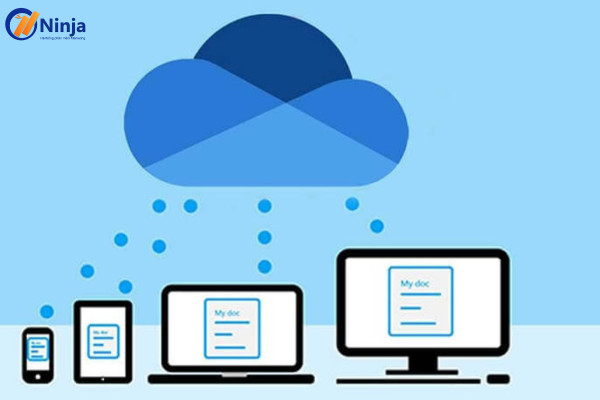
Ưu nhược điểm của dịch vụ lưu trữ đám mây Microsoft
1. Ưu điểm của OneDrive Microsoft
– Người dùng dễ dàng lưu trữ và quản lý tệp trên OneDrive.
– Được sử dụng miễn phí với dung lượn lớn (5 GB).
– OneDrive có tính năng đồng bộ hóa giúp người dùng có thể dễ dàng sử dụng trên các thiết bị của mình.
– Tích hợp với nhiều ứng dụng Microsoft, cho phép người dùng dễ dàng làm việc cùng lúc trên nhiều tài liệu khác nhau.
– Dễ dàng chia sẻ tệp tin và cộng tác trực tuyến trên các tài liệu, giúp làm việc nhóm hiệu quả hơn.
2. Nhược điểm của OneDrive Microsoft
– Onedrive chỉ thật sự phát huy tốt khi được sử dụng trên hệ điều hành Windows. Đối với các hệ điều hành khác sẽ có những hạn chế nhất định.
– Các thiết bị cần có kết nối internet để truy cập và sử dụng dịch vụ OneDrive.
– OneDrive không cho phép tải lên hoặc tải xuống tệp tin lớn với tốc độ cao. Điều này có thể ảnh hưởng đến trải nghiệm người dùng khi sử dụng dịch vụ.
III. Hướng dẫn tải và cài đặt dịch vụ lưu trữ đám mây của Microsoft
Bước 1: Truy cập vào đường link: https://www.microsoft.com/vi-vn/microsoft-365/onedrive/online-cloud-storage
Bước 2: Chọn Tải xuống ở đầu mục menu để tiến hành tải Onedrive
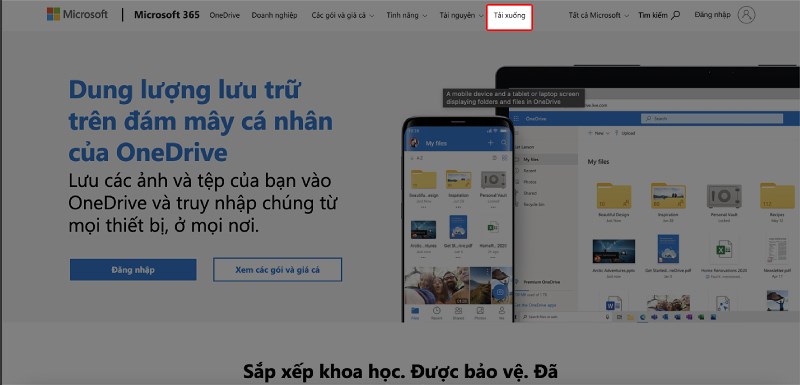
Chọn “tải xuống”
Bước 3: Chuyển qua giao diện khác, bấm nút Tải xuống màu xanh ở giữa màn hình để hoàn thành tải xuống
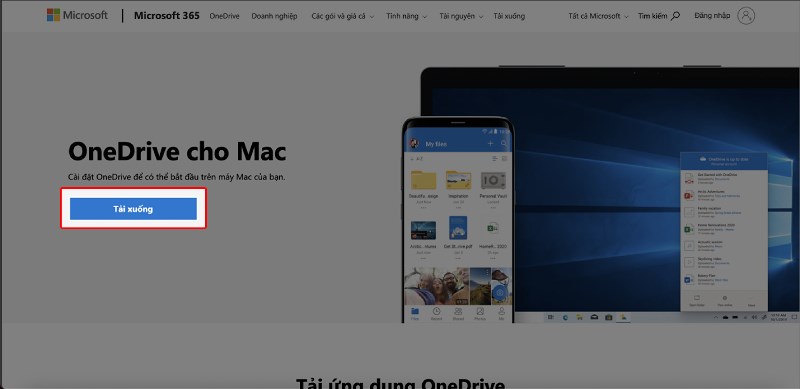
Bấm chọn “Tải xuống”
Bước 4: Sau khi tải xong, bạn chọn mở tệp và bắt đầu cài đặt
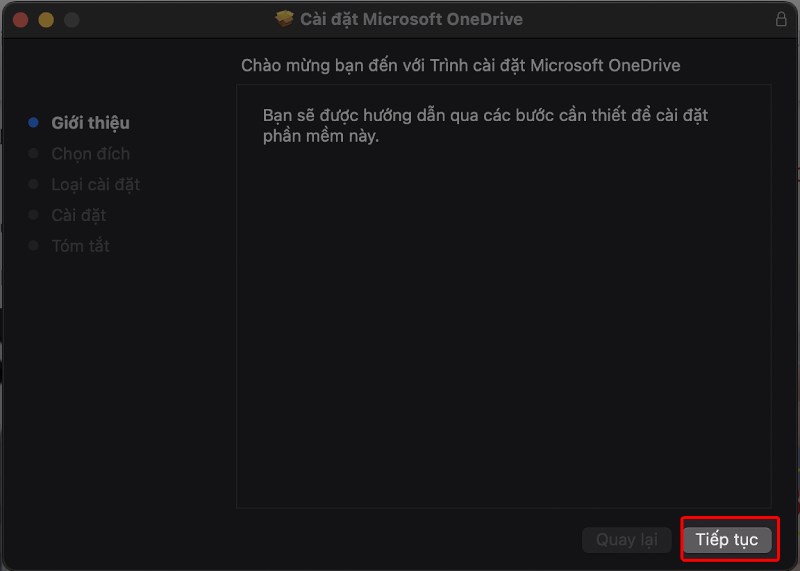
Chọn “Tiếp tục”
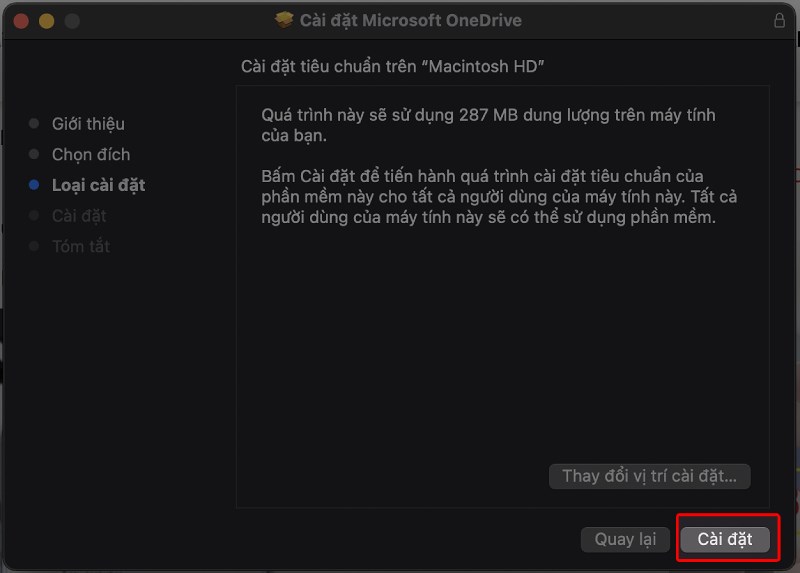
Bấm chọn “cài đặt”
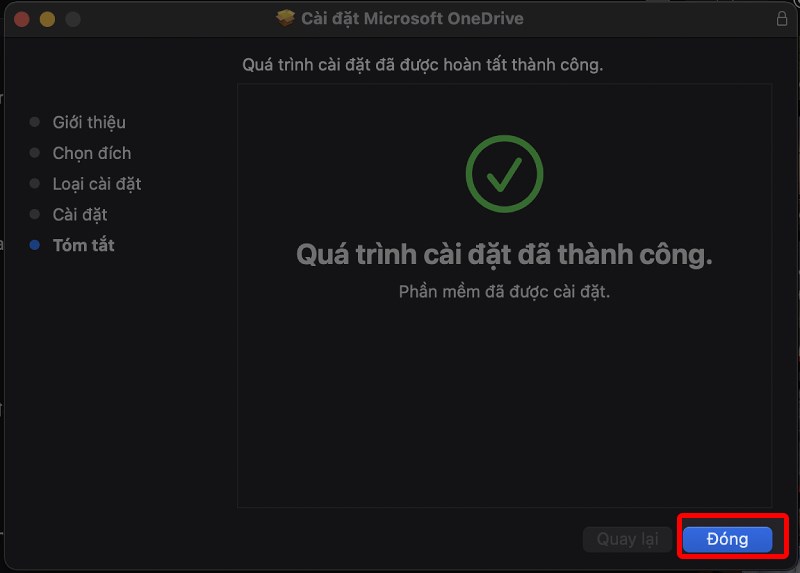
Chọn “Đóng”
Như vậy là bạn đã thực hiện xong thao tác tải và cài đặt dịch vụ lưu trữ đám mây của Microsoft. Câu hỏi được đặt ra, OneDriver Microsoft thì nên dùng win 7 hay win 10? Để có thể sử dụng OneDrive Microsoft hiệu quả, hãy tham khảo tiếp nội dung dưới đây nhé!
IV. Hướng dẫn sử dụng dịch vụ lưu trữ đám mây của Microsoft
1. Cách đăng ký/ đăng nhập Onedrive Microsoft
Trước khi sử dụng dịch vụ lưu trữ đám mây của Microsoft , bạn cần đăng ký/ đăng nhập tài khoản. Lưu ý tài khoản của Onedrive Microsoft gồm có email và số điện thoại.
Trường hợp 1: Đã có tài khoản.
Nhập email đã đăng ký tài khoản vào ô Email Address sau đó chọn Sign In.
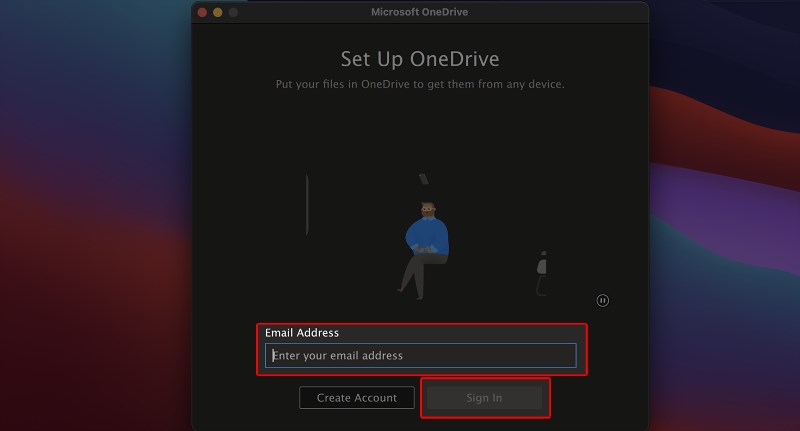
Nhập email
Trường hợp 2: Chưa có tài khoản
Bạn hãy nhấn vào Create Account để tiến hành đăng ký tài khoản.
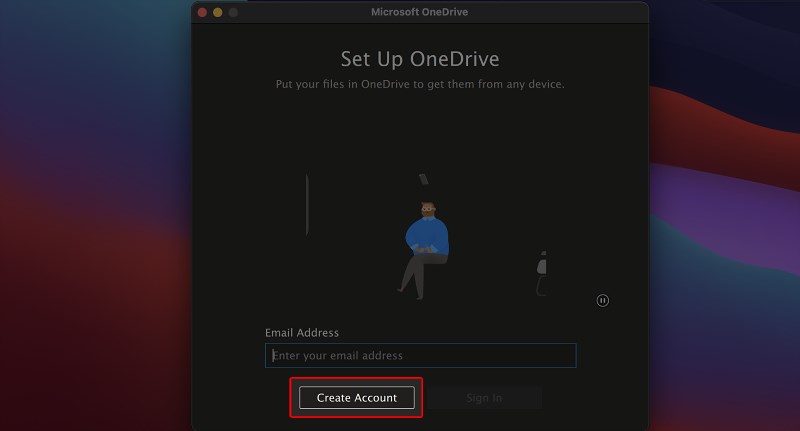
Chọn “Create Account”
2. Cách tải tệp lên Onedrive Microsoft
Cách tải tệp tin lên Onedrive Microsoft
Bước 1: Vào OnDriver. Sau đó chọn “Mới” => Chọn tiếp “Thư Mục“
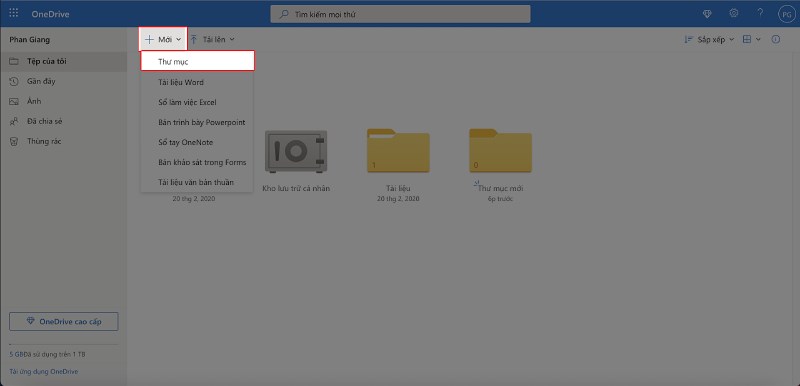
Chọn “Mới”
Bước 2: Điền “Tên” cho thư mục mới sau đó chọn “Tạo“
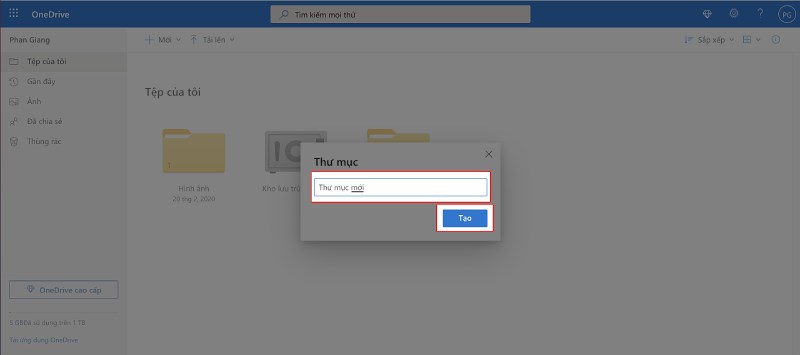
Nhập tên thư mục mới và “Tạo”
Bước 3: Truy cập vào thư mục vừa tạo và “Tải Lên“. Bạn có thể tùy chọn tải Tệp hoặc “Thư Mục“
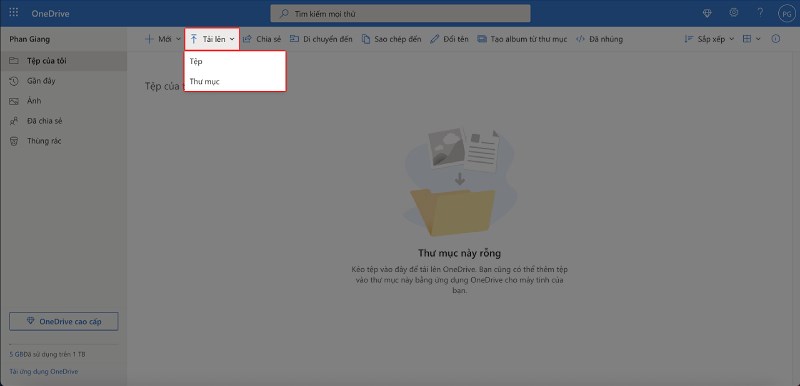
Chọn “Tải Lên”
Bước 4: Chọn tập tin bạn muốn tải lên và nhấn Mở để hoàn thành tải tập tin lên Onedrive
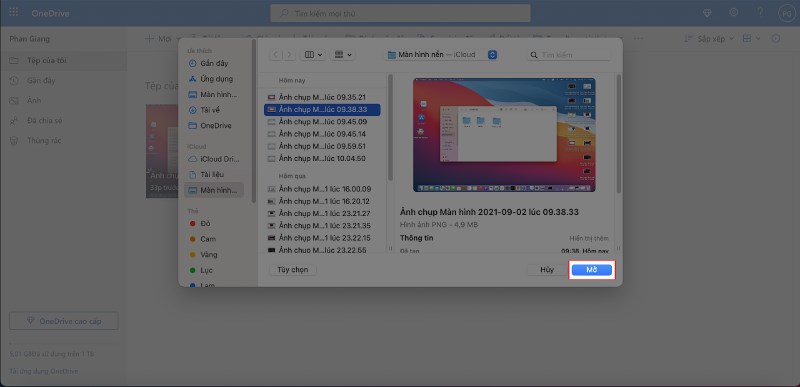
Chọn Tệp tin bạn muốn tải lên
Trên đây là toàn bộ chia sẻ về dịch vụ lưu trữ đám mây của microsoft là gì? Cùng với đó là hướng dẫn cài đăt và sử dụng chi tiết. Có thể thấy, OneDrive của Microsoft là một dịch vụ lưu trữ đám mây tiện lợi, an toàn và đáng tin cậy. Hãy cài đặt và sử dụng ngay hôm nay bạn nhé!
=>> Nếu cần trợ giúp, đừng ngần ngại inbox, các Ninjaer sẽ giúp đỡ bạn. Tham gia ngay:
Group: https://fb.com/groups/congdongninja
Fanpage: https://www.facebook.com/ToolsNinja/
Group HCM: https://www.facebook.com/groups/952213511918580/
Tiktok: https://www.tiktok.com/@lammarketing0dong
Youtube: https://www.youtube.com/channel/UCemwpJtaSpQJL_0KGL8mkBA
Hỗ trợ trực tuyến
Khu vực miền Bắc
Mr. Trịnh Nghĩa: 0326 619 701
Mr. Tiến Dũng: 0866 712 680
Mr. Ngọc Lâm: 0379 698 601
Mr. Chấn Hào: 0379 445 901
Khu vực miền Nam
Mr. Đoàn Dũng: 0815 747 579
Mr. Thanh Nhật: 0889 999 418
Hỗ trợ CSKH
0325.50.2086
Support 1: 0325.50.2086
Support 2: 0977.58.2086
Support 3: 0975.73.2086
Support 4: 0325.58.2086
Support 5: 0332.52.2086
Support 6: 0976.85.2086
Support 7: 0326.99.2086
Support: 0326.72.2086









